Бид яагаад ibook-г pdf болгон хөрвүүлэх хэрэгтэй байна вэ? Та iBookstore-оос iBooks худалдаж аваад эцэг эхтэйгээ хуваалцахыг хүссэн ч тэдэнд iPad байхгүй байна гэж бодъё. Тэгэхээр чи юу хийдэг вэ? Эсвэл та iBooks-ийн зохиогчийн iBook-ийг бүтээсэн бөгөөд энэ нь таны iPad дээр сайн ажилладаг, гэхдээ одоо та үүнийг Nook, Kobo эсвэл Kindle гэх мэт өөр төхөөрөмж дээр уншихыг хүсч байна, тиймээс та энэ нөхцөл байдлыг хэрхэн зохицуулах вэ?
Ихэнхдээ энэ тохиолдолд би ibook-ийг pdf архив формат руу хөрвүүлэхийг зөвлөж байна, учир нь:
- –iBooks Author.iBooks файлын өргөтгөлийг зөвхөн pdf формат руу хөрвүүлэн (.pdf руу экспортлох) компьютер эсвэл бусад төхөөрөмж дээр унших боломжтой.
- -iBooks номууд нь ихэвчлэн epub файлын форматыг ашигладаг бөгөөд үүнийг зөвхөн iPad, iPod эсвэл iPhone дээр унших боломжтой боловч DRM хязгаарлалттай байдаг. iBook-г бусад төхөөрөмж дээр унших боломжгүй.
- – Зарим цахим ном уншигчид ePub файлын форматын оронд PDF файлын форматыг дэмждэг.
- – Kindle нь PDF файлын форматыг дэмждэг боловч epub биш. Тиймээс, хэрэв бид Kindle дээр ibook уншихыг хүсвэл үүнийг pdf формат руу хөрвүүлэх ёстой.
- – Зураг, диаграмм эсвэл бусад ижил төстэй агуулга бүхий номны хувьд pdf файлын форматыг ашиглах нь зүйтэй.
Энд би iBook-ийг PDF болгон хэрхэн хөрвүүлэх талаар заавар өгөх болно. Та iBooks-ээс DRM-г устгаж, цахим номын файлын форматыг хөрвүүлэн уншиж, найз нөхөд, гэр бүлийнхэнтэйгээ iBook-оо хуваалцсан нь дээр.
.ibooks-г pdf болгон хөрвүүлэх
iBooks зохиогчийн профайл гэж юу вэ? Энэ нь iBooks Author (iBA)-ийн бүтээсэн файл бөгөөд Apple iPad-д зориулж iBooks үүсгэхэд ашигладаг програм юм. IBA файлууд нь .zip файлын форматаар хадгалагддаг тул бид агуулгыг үзэхийн тулд тэдгээрийг ямар ч zip задлах програмаар нээж болно.
Хэрэв та iPad дээрээ байршуулах эсвэл бусадтай хуваалцахыг хүсвэл iBA файлуудыг .ibooks файлын формат руу экспортлох боломжтой. Файл > Экспортыг сонгоод iBooks-ыг сонго. Гэхдээ хэрэв та бусад төхөөрөмж дээр ibooks уншихыг хүсвэл .ibooks-г .pdf руу экспортлох нь дээр. Хуваалцах > Экспортыг сонгоод PDF дээр дарна уу. "Зургийн чанар, аюулгүй байдлын сонголтууд"-ыг сонгоод "Дараах" дээр товшоод, файлын нэрийг оруулаад байршлыг сонгоод "Экспорт" дээр дарна уу.

ibook epub-г pdf болгон хөрвүүлэх
Энэ "ibook" хэсэг нь iBookstore-оос худалдаж авсан эсвэл татаж авсан номуудад зориулагдсан болно. Тэдгээрийн ихэнх нь epub файлын форматтай байдаг тул бид зөвхөн ibook epub-г pdf болгон хөрвүүлэхэд л хангалттай.
iBooks бол гайхалтай цахим номын сан, унших програм гэдгийг бид мэднэ. Гэвч үнэн хэрэгтээ iBookstore дахь номнууд бүгд Apple Fairplay DRM-тэй ирдэг бөгөөд энэ нь биднийг Apple-ийн бус цахим ном уншигч болон унших программууд дээр унших боломжгүй болгодог. Тиймээс, iBooks-ийг PDF болгон хөрвүүлэхийн өмнө бид эхлээд iBooks-ийн DRM-г устгах ёстой.
Алхам 1: Өөрийн iBook-ээ хөрвөх боломжтой болго
Нэгдүгээрт, iBooks DRM-г амжилттай устгахын тулд компьютер дээрээ татаж авсан iBooks-оо олно уу. Ердийн байршил нь: …\My Documents\My Music\iTunes\iTunes Media\Books.

Дараа нь Requiem хэрэгслийг суулгана уу. Миний санал болгож буй энэ хэрэгслийг ажиллуул, энэ нь танд худалдаж авсан ibooks номнуудаас DRM-г устгахад туслах бөгөөд дараа нь та ibooks програмтай холбогдохоо болино.

ibook drm-г устгах үед гардаг түгээмэл асуултууд
- Асуулт: Requiem-ийг iTunes11.0-д ашиглах боломжгүй, яагаад? би юу хийх вэ? Х: Requiem drm хэрэгсэл нь зөвхөн iTunes 10.5 эсвэл 10.6-тай ажилладаг (10.5.3-ыг зөвлөж байна). Тиймээс, хэрэв та iTunes 11.0 эсвэл дэвшилтэт хувилбарыг ашиглаж байгаа бол үүнийг устгаад, дараа нь 10.5 эсвэл 10.6 болгон бууруулж, iTunes Library цонхноос номоо устгаад iTunes 10.5 эсвэл 10.6-аас номоо дахин татаж аваарай.
- А: Requiem-ийг ажиллуулсны дараа гаралт хаашаа явах вэ? Би анхны архиваа хаанаас олох вэ? Хариулт: Та "Хогийн сав"-ыг компьютер дээрээ харах болно, энэ нь DRM-г устгасны дараа таны бүх эх файлыг солих болно. Хэрэв та анхны архивыг олохыг хүсвэл "Хогийн сав"-ыг дахин шалгана уу.
Алхам 2: DRM-гүй iBooks-ийг PDF болгон хөрвүүлэх
- Эхлээд цахим ном хөрвүүлэгчийг компьютер дээрээ татаж аваад ажиллуул. Энэ бол ibook to pdf хөрвүүлэгч юм.
- Дараа нь "Нэмэх" товчийг дарж цахим номоо үнэгүй байршуулна уу. Хэрэв та iBook-ээс DRM-г амжилттай устгасан бол энэ хэрэгсэл нь DRM-гүй архивыг автоматаар илрүүлэх боломжтой. Өөрөөр хэлбэл, энэ алхамд та зөвхөн DRM-гүй epub номуудыг энэ хөтөлбөрт нэмэх хэрэгтэй.
- Үргэлжлүүлэхийн тулд гаралтын файлын форматаар "PDF"-г сонгоно уу. Энэ хэрэгсэл нь ердийн А4 фонт эсвэл өгөгдмөл том фонт гэх мэт түгээмэл хэрэглэгддэг 2 үсгийн тохиргоог танд олгоно (зөвхөн шинэ хувилбар нь бүх нийтийн А4 үсгийн гаралтыг өгдөг).
- Эцэст нь "Convert" дээр дарж iBooks epub-г pdf болгон хөрвүүлж эхэлнэ.
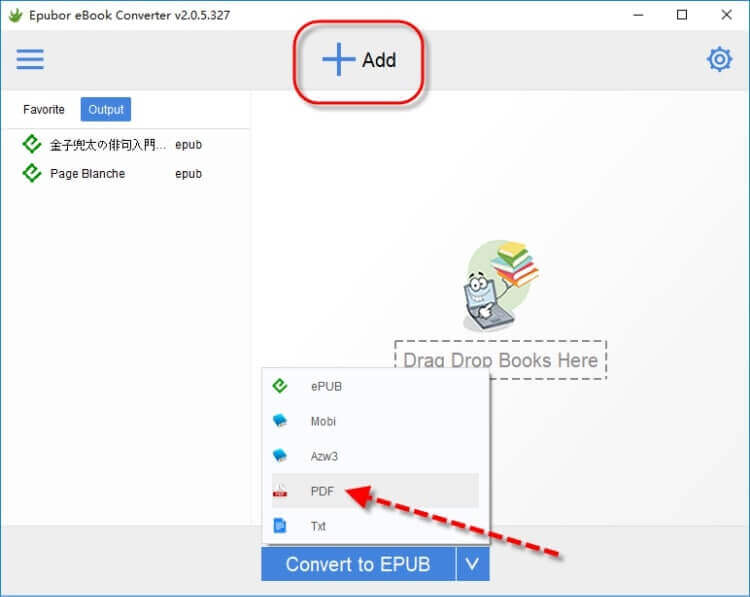
Шинэчлэлт: шинэ хувилбар Epubor Ultimate Төхөөрөмжийн гаралтын сонголтыг хассан.
Гаралтын хавтаснаас та хөрвүүлсэн pdf файлаа харах болно. Одоо та тэдгээрийг Kobo, Nook, Kindle гэх мэт IOS бус төхөөрөмж рүү шилжүүлэх боломжтой. Эсвэл Adobe Reader, Stanza, Calibre гэх мэт компьютер дээрээ програм хангамж руу шилжүүлээрэй. Нэмж дурдахад та өөрийн хувийн профайлыг найз нөхөд, гэр бүлийнхэнтэйгээ хуваалцах боломжтой (гэхдээ арилжааны зорилгоор биш).
Энэ нийтлэл хэр хэрэгтэй байсан бэ?
Үнэлгээ өгөхийн тулд од дээр дарна уу!
Дундаж үнэлгээ / 5. Саналын тоо:

